
КАТЕГОРИИ:
Архитектура-(3434)Астрономия-(809)Биология-(7483)Биотехнологии-(1457)Военное дело-(14632)Высокие технологии-(1363)География-(913)Геология-(1438)Государство-(451)Демография-(1065)Дом-(47672)Журналистика и СМИ-(912)Изобретательство-(14524)Иностранные языки-(4268)Информатика-(17799)Искусство-(1338)История-(13644)Компьютеры-(11121)Косметика-(55)Кулинария-(373)Культура-(8427)Лингвистика-(374)Литература-(1642)Маркетинг-(23702)Математика-(16968)Машиностроение-(1700)Медицина-(12668)Менеджмент-(24684)Механика-(15423)Науковедение-(506)Образование-(11852)Охрана труда-(3308)Педагогика-(5571)Полиграфия-(1312)Политика-(7869)Право-(5454)Приборостроение-(1369)Программирование-(2801)Производство-(97182)Промышленность-(8706)Психология-(18388)Религия-(3217)Связь-(10668)Сельское хозяйство-(299)Социология-(6455)Спорт-(42831)Строительство-(4793)Торговля-(5050)Транспорт-(2929)Туризм-(1568)Физика-(3942)Философия-(17015)Финансы-(26596)Химия-(22929)Экология-(12095)Экономика-(9961)Электроника-(8441)Электротехника-(4623)Энергетика-(12629)Юриспруденция-(1492)Ядерная техника-(1748)
Простановка размеров
Команды простановки линейных, диаметральных, радиальных и угловых размеров находятся на инструментальной панели Размеры  .
.
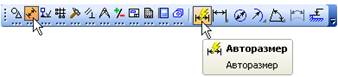
Особый интерес представляет универсальная команда Авторазмер  . Она позволяет создавать размеры всех типов в зависимости от того, какие объекты, точки на объектах или комбинации объектов и точек указаны на чертеже. Большинство размеров создаются именно этой командой.
. Она позволяет создавать размеры всех типов в зависимости от того, какие объекты, точки на объектах или комбинации объектов и точек указаны на чертеже. Большинство размеров создаются именно этой командой.
Создание линейных размеров:
· Нажмите кнопку Авторазмер на инструментальной панели Размеры  .
.
· Для простановки горизонтального межосевого размера укажите базовые точки 1 и 2 с помощью привязки Ближайшая точка.
· Опустите курсор вертикально вниз и укажите положение размерной линии.

| Номинальное значение размеров определяется автоматически. |
· Таким же образом создайте вертикальный размер.
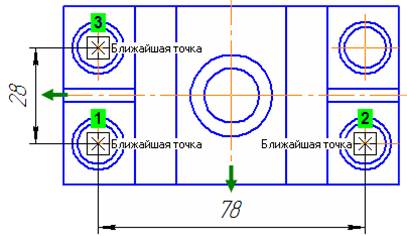
· Для простановки габаритных размеров детали указывайте не точки, а отрезки. Базовые точки размеров будут определены автоматически (курсоры 1 и 2).

Управление размерной надписью:
· Для простановки размера центрального отверстия укажите его базовые точки.
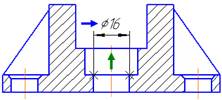
· К размерной надписи нужно добавить значок диаметра. Для этого щелкните правой кнопкой мыши в поле Текст на Панели свойств. Из Контекстного меню выполните команду Символ.

· В окне Символ в размерной надписи включите опцию значка диаметра и нажмите ОК.

· Поднимите курсор вертикально вверх и укажите положение размерной линии.
· Проставьте остальные размеры, указывая их базовые точки и положения размерных линий. К размерной надписи размера проточки добавьте значок диаметра.


| По умолчанию система автоматически располагает размерные надписи посередине между выносными линиями. Если тексты нужно разместить в шахматном порядке, до указания положения размерной линии откройте вкладку Параметры на Панели свойств. Затем откройте список Размещение размерной надписи и укажите вариант Ручное. После этого можно будет задать произвольное положение надписи. |

При простановке размера крепежного отверстия к тексту размерной надписи нужно добавить значок диаметра и данные о количестве отверстий.
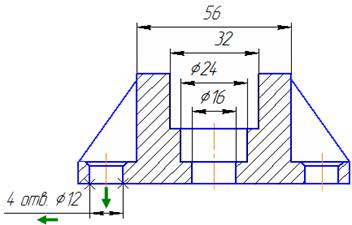
· Укажите базовые точки размера и щелкните в поле Текст левой кнопкой мыши.
· На экране появится окно Задание размерной надписи. Его средства позволяют отредактировать состав размерной надписи, например, добавить знак диаметра или радиуса, обозначение квалитета, заключить размер в скобки и т.д.
· Включите опцию Диаметр в группе Символ.
В поле Текст до можно вручную ввести любую запись. В то же время поле связано с определенным меню из Файла пользовательских меню.
· Выполните двойной щелчок мышью в поле Текст до. Выберите из появившегося меню подходящую строку — она будет скопирована в поле.
· Отредактируйте скопированное значение: замените количество отверстий с 2 на 4.
· Нажмите кнопку ОК.

· Для определения положения размерной линии и надписи перемещайте курсор вниз и влево от базовых точек.
При простановке размера фаски к размерной надписи нужно добавить значение угла наклона.
· Укажите базовые точки размера и щелкните в поле Текст левой кнопкой мыши.
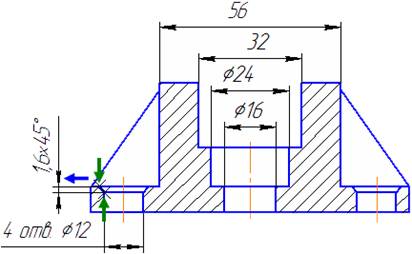
· В окне Задание размерной надписи нажмите кнопку  — к размерной надписи будет добавлен соответствующий текст. Нажмите кнопку ОК.
— к размерной надписи будет добавлен соответствующий текст. Нажмите кнопку ОК.
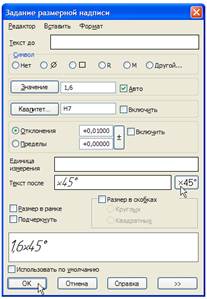
· Перемещайте курсор влево от базовых точек и укажите положение размерной линии.
Создание углового размера:
· Для простановки углового размера укажите два отрезка (курсоры 1 и 2).

| Нужно указывать именно объекты, а не точки, то есть должна выполняться привязка Точка на кривойи никакая другая. Если вы испытываете трудности при указании объектов, увеличьте масштаб отображения чертежа вращением колеса мыши. Можно также временно отключить привязки. Для этого при указании объектов следует удерживать нажатой клавишу < Alt >. |
· После указания отрезков команда перейдет в режим построения углового размера. Для его создания укажите положение размерной дуги.
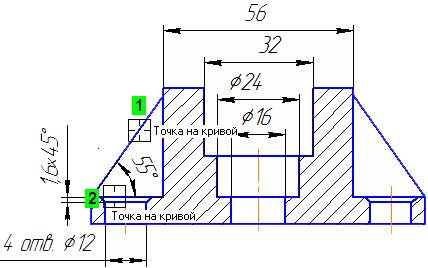
· Самостоятельно проставьте остальные размеры.
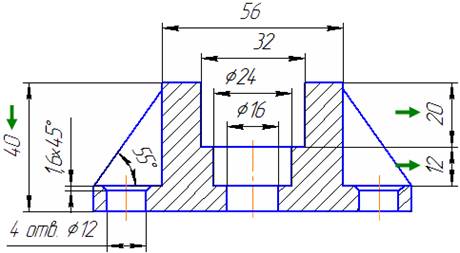
|
|
Дата добавления: 2014-11-16; Просмотров: 914; Нарушение авторских прав?; Мы поможем в написании вашей работы!